Si joogto ah u dami difaaca Windows gudaha Windows 10
Ma(Are) waxaad raadinaysaa hab aad ku damiso Windows Defender si joogto ah gudaha Windows 10 ? Wax dheeraad ah ha u eegin sida hagahan waxaan kaga hadli doonaa 4 siyaabood oo kala duwan oo loo joojiyo difaaca Windows(Windows Defender) . Laakin taas ka hor, waa in aan wax yar ka ogaanaa Difaaca Kahortagayaasha(Defender Antivirus) . Windows 10 waxa ay la socotaa matoorka Antivirus -ka ee caadiga ah, Windows Defender . Waxay ka ilaalinaysaa qalabkaaga malware-ka iyo fayrasyada. Isticmaalayaasha intooda badan, Windows Defender si fiican ayay u shaqeysaa, waxayna ilaalinaysaa qalabkooda. Laakiin isticmaaleyaasha qaarkood, waxaa laga yaabaa inaysan u noqon Antivirus - ka ugu fiican, waana sababta ay u rabaan inay ku rakibaan Antivirus -ka dhinac saddexaad(Antivirus)barnaamijka, laakiin taas, marka hore waxay u baahan yihiin inay joojiyaan Difaaca Windows(Windows Defender) .

Markaad rakibto barnaamijka Antivirus -ka dhinac saddexaad , Difaaca Windows(Windows Defender) si toos ah ayuu u curyaami doonaa laakiin wali wuxuu ku shaqeeyaa asalka kaas oo isticmaala xogta. Waxaa intaa dheer, waxaa had iyo jeer lagu talinayaa in marka aad hawlgelinayso cid kasta oo saddexaad Antivirus , aad marka hore u baahan tahay in ay gab Antivirus - ka kaas oo horeba u socda si looga fogaado wax kasta oo khilaaf u dhexeeya barnaamijyada dhibaato u keenaya ilaalinta qalabkaaga. Ma jirto hab toos ah oo lagu joojin karo sifadan qalabkaaga; si kastaba ha ahaatee, waxaan muujin karnaa in ka badan hal siyaabood oo lagu joojin karo Difaaca Windows(Windows Defender) . Waxaa jira xaalado kala duwan marka aad rabto in aad ka damiso mishiinka Antivirus -ka adag ee qalabkaaga.
Si joogto ah u dami difaaca(Windows Defender) Windows gudaha Windows 10
Hubi inaad abuurto barta soo celinta(create a restore point) haddii ay wax qaldamaan.
Habka 1: Disable Windows Defender Isticmaalka Siyaasadda Kooxda Maxalliga ah(Method 1: Disable Windows Defender Using Local Group Policy)
Habkani wuxuu kaliya u shaqeeyaa Windows 10 Pro , Enterprise ama Education edition. Habkani waxa uu kaa caawinayaa in aad damiso Windows Defender gudaha Windows 10 si joogto ah. Waxa kaliya ee aad u baahan tahay inaad sameyso waa inaad raacdo tillaabooyinka:
1. Waxaad u baahan tahay inaad riixdo furaha Windows + R si aad u furto amarka Run oo ku qor (Run)gpedit.msc .

2. Guji OK oo fur Tifaftiraha Siyaasadda Kooxda Deegaanka.(Local Group Policy Editor.)

3. Raac dariiqa aan soo sheegnay si aad u furto galka difaaca fayraska ee daaqada(Window Defender Antivirus) :
Computer Configuration > Administrative Templates > Windows Components > Windows Defender Antivirus
4. Hadda si aad u damiso sifadan, waxaad u baahan tahay inaad laba jeer gujiso (double-click)Dami Windows Defender Antivirus Policy.( Turn off Windows Defender Antivirus policy.)

5. Halkan, waxaad u baahan tahay inaad doorato ikhtiyaarka karti(Enabled option) . Waxay si joogto ah u damin doontaa sifadan qalabkaaga.

6. Guji Apply, oo ay ku xigto OK si aad u kaydiso isbeddellada.
7.Reboot qalab aad si aad u hesho Settings ka shaqeysiin on qalab aad.
Uma baahnid inaad ka walwasho haddii aad wali ku aragto astaanta gaashaanka(shield icon) ee qaybta ogeysiiska shaqada, maadaama ay tahay qayb ka mid ah xarunta amniga ee maaha qayb ka mid ah Antivirus . Sidaa darteed waxay ka muuqan doontaa goobta shaqada.
Haddii aad bedesho niyaddaada, waxaad dib u kicin kartaa muuqaalka antivirus adigoo raacaya isla tillaabooyinka; si kastaba ha ahaatee, waxaad u baahan tahay inaad bedesho Eanabled to Not Configured(change Enabled to Not Configured) oo aad dib u bilowdo nidaamkaaga si aad u isticmaasho goobaha cusub.
Habka 2: Defender Windows Defender addoo isticmaalaya Registry(Method 2: Disable Windows Defender using Registry )
Waxaa jira hab kale oo lagu damiyo Difaaca(Windows Defender) Windows gudaha Windows 10 . Haddii aadan marin u heli karin tifaftiraha siyaasadda kooxda maxalliga ah, waxaad dooran kartaa habkan si aad u damiso antivirus-ka caadiga ah si joogto ah.
Fiiro gaar ah:(Note:) Isbeddelka diiwaangelinta waa khatar, taas oo keeni karta khasaare aan laga soo kaban karin; Sidaa darteed, waxaa aad loogu talinayaa in aad haysato kaydka Diiwaanka(backup of your Registry) ka hor inta aanad bilaabin habkan.
1. Riix furaha Windows + R si aad u furto sanduuqa wada hadalka Run .
2. Halkan waxaad u baahan tahay inaad ku qorto regedit(regedit) , oo guji OK, kaas oo furi doona Diiwaanka(Registry) .

3. Waxaad u baahan tahay inaad u baadho jidka soo socda:
HKEY_LOCAL_MACHINE\SOFTWARE\Policies\Microsoft\Windows Defender
4. Haddii aad waydo DisableAntiSpyware DWORD , waxaad u baahan tahay inaad midigta gujiso(right-click) Windows Defender (folder) furaha, dooro Cusub(New) , oo guji DWORD (32-bit) Value.

5. Waxaad u baahan tahay inaad siiso magac cusub DisableAntiSpyware oo taabo Gelida.
6. Laba jeer ku dhufo DWORD(DWORD) -kan cusub ee la sameeyay meesha aad uga baahan tahay inaad qiimayso 0 ilaa 1.(0 to 1.)

7. Ugu dambeyntii, waxaad u baahan tahay inaad gujiso OK badhanka si aad u badbaadiso dhammaan goobaha.
Marka aad sameyso tallaabooyinkan, waxaad u baahan tahay inaad dib u bilowdo qalabkaaga si aad u isticmaasho dhammaan goobahan. Ka dib markaad dib u bilowdo qalabkaaga, waxaad ogaan doontaa in Windows Defender antivirus hadda uu naafo yahay.(Windows Defender antivirus is now disabled.)
Habka 3: Demi Difaaca Windows adoo isticmaalaya abka Xarunta Ammaanka(Method 3: Turn Off Windows Defender using the Security Center app)
Habkani wuxuu si ku meel gaar ah u joojin doonaa Difaaca Windows -ka gudaha (Windows Defender)Windows 10 . Si kastaba ha ahaatee, tillaabooyinka ku lug leh geeddi-socodka waa kuwo aad u fudud. Maskaxda ku hay in tani ay joojin doonto Difaaca Windows si ku meel gaar ah,(disable the Windows Defender Temporarily, ) ma aha si joogto ah.
1. Riix Windows Key + I si aad u furto Settings ka bacdi guji Update & Security icon.

2. Dhinaca bidixda, ka dooro Windows Security ama Xarunta Badbaadada Difaaca Windows.(Windows Defender Security Center.)
3. Guji Virus-ka & ilaalinta khatarta.(Virus & threat protection.)
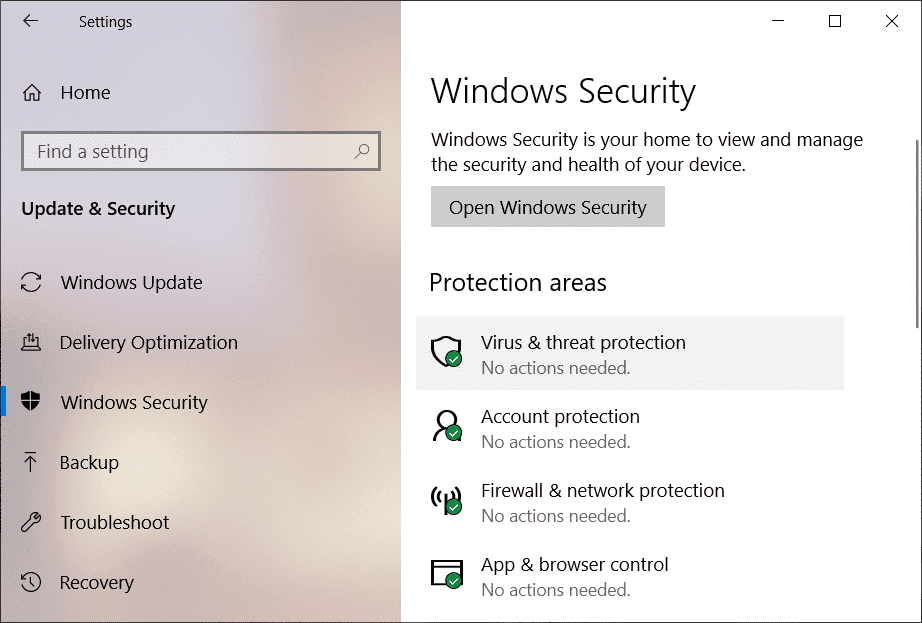
4. Guji Virus-ka & goobaha ilaalinta khatarta(Virus & threat protection) ah ee daaqada cusub.

5. Demi ilaalinta waqtiga-dhabta ah(Turn off the Real-time protection) si aad u damiso Difaaca Daaqadaha.
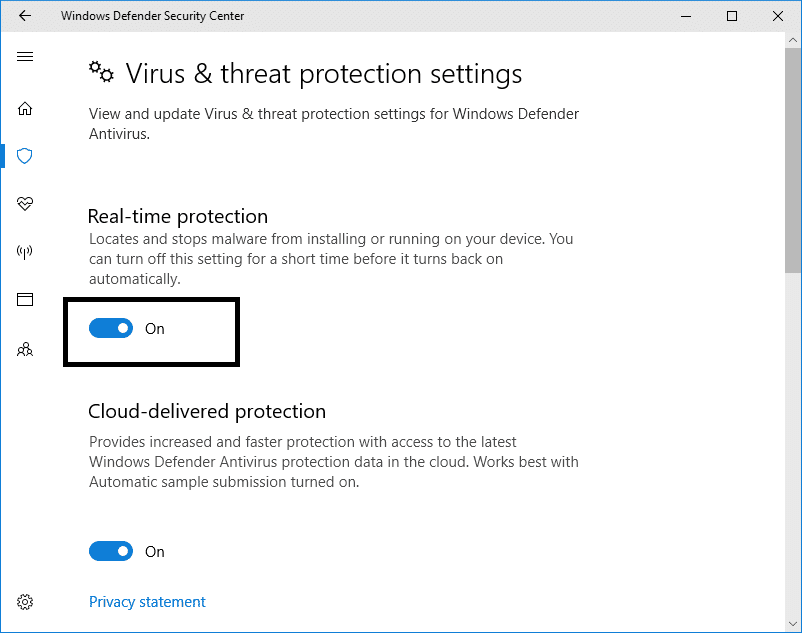
Ka dib marka la dhammeeyo tallaabooyinkan, Difaaca Windows si ku meel gaar ah ayuu u naafo noqon doonaa(Windows Defender will be disabled temporarily) . Marka xigta markaad dib u bilowdo nidaamkaaga, waxay dib u hawlgelin doontaa sifada si toos ah.
Habka 4: Disable Windows Defender adigoo isticmaalaya Control Defender(Method 4: Disable Windows Defender using Defender Control)
Xakamaynta Difaaca(Defender Control) waa qalab dhinac saddexaad ah kaas oo leh interface wanaagsan kaas oo aad ka heli doonto doorashooyin badan si aad hawshaada u qabato. Marka aad bilowdo Xakamaynta Difaaca(Defender Control) , waxaad heli doontaa ikhtiyaarka aad damiso Difaaca Windows(Windows Defender) . Markaad gujiso, sug dhowr ilbiriqsi si aad u damiso Difaaca Windows(Windows Defender) .

Waxaan rajeyneynaa, hababka kor lagu soo sheegay ayaa kaa caawin doona inaad damiso ama damiso Difaaca Windows(Windows Defender) si joogto ah ama si ku meel gaar ah iyadoo ku xiran dookhaaga. Si kastaba ha ahaatee, laguma talinayo in la damiyo qaabkan caadiga ah ee Windows 10 . Antivirus -kan waxa uu kaa caawinayaa in aad nidaamkaaga ka ilaaliso malware-ka iyo fayraska. Si kastaba ha ahaatee, waxaa jiri kara xaalado kala duwan marka aad u baahan tahay inaad joojiso si ku meel gaar ah ama si joogto ah.
lagu taliyay:(Recommended:)
- Maxaad ugu baahan tahay inaad joojiso bilawga degdega ah gudaha Windows 10?(Why do You need To Disable Fast Startup In Windows 10?)
- Sida loo cusboonaysiiyo darawalada aaladaha Windows 10(How to Update Device Drivers on Windows 10)
- Hagaaji qaladka Shaashadda buluuga ah ee dhimashada Windows 10(Fix Blue Screen of Death error on Windows 10)
- Hagaaji Xisaabiyaha Aan Ku Shaqeyneynin Windows 10(Fix Calculator Not Working in Windows 10)
Waxaan rajeynayaa in maqaalkani uu waxtar lahaa. Hadda waxaad si fudud u joojin kartaa Difaaca Windows si joogto ah gudaha Windows 10( Disable Windows Defender Permanently in Windows 10) , laakiin haddii aad wali wax su'aalo ah ka qabto casharkan, fadlan xor u noqo inaad ku waydiiso qaybta faallooyinka.
Related posts
Sida gacanta loogu cusboonaysiiyo Windows Defender gudaha Windows 10
Sifooyin cusub oo u imanaya Windows Defender gudaha Windows 10 Cusboonaysiinta abuurayaasha
Firewall-ka ugu Fiican ee Windows 10 Taas oo aan ahayn Difaaca Windows
Dami Farsamaynta Soo Dhawaynta Qadka gudaha Windows 10
Abuuritaanka nidaam buuxa oo kaabta sawirka gudaha Windows 10 [Hagaha ugu dambeeya]
Disable Touchpad marka Mouse uu ku xiran yahay Windows 10
Hagaaji Xisaabiyaha Aan Ku Shaqeyneynin Windows 10
Dib u Dhig Tilmaamaha iyo Cusboonaysiinta Tayada gudaha Windows 10
Sida loo Hagaajiyo Diiwaanka Musuqmaasuqay ee Windows 10
Oggolow ama ka hortag aaladaha inay ku toosiyaan kombiyuutarka Windows 10
Sida loo damiyo Windows 10 Firewall
Fix ma daari karo Daafaca Daaqadaha
Hagaaji Aan awoodin in laga tirtiro faylalka ku meel gaadhka ah gudaha Windows 10
Sida loo sameeyo kaabta sawirka System gudaha Windows 10
Daar ama dami Cortana Windows 10 Shaashada Qufulka
Aaladda USB Aan Ku Shaqeyneynin Windows 10 [XALIYAY]
Si xoog ah uga nadiifi safka daabacaadda gudaha Windows 10
Hagaaji VCRUNTIME140.dll ayaa ka maqan Windows 10
Tilmaanta Mouse-ka ee Windows 10 [XALIYAY]
Abuur Xakamaynta Dhammaan Hawlaha Gaaban ee Windows 10
